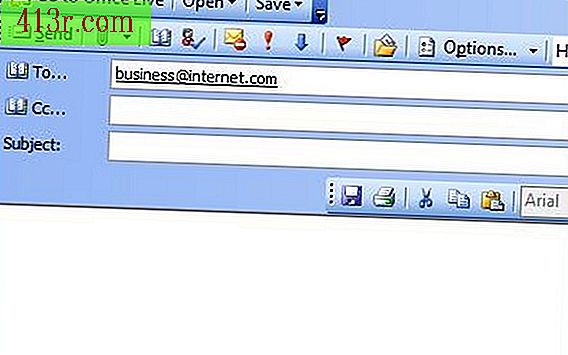Jak nainstalovat ProPlus

Ručně zkopírujte soubor
Krok 1
Vložte instalační disk Microsoft Office.
Krok 2
Zakažte průvodce instalací. Když se objeví asistent, klikněte na "Zrušit".
Krok 3
Otevřete Průzkumník Windows. Klikněte na "Start" a "Můj počítač".
Krok 4
Vyhledejte soubor. Poklepejte na ikonu jednotky (obvykle "D: \") a do vyhledávacího pole zadejte "ProPlus.WW \ proplsww.cab".
Krok 5
Ručně nainstalujte soubor. Klikněte pravým tlačítkem myši na soubor a vyberte možnost "Instalovat", pokud je tato volba k dispozici. Pokud tato volba není k dispozici nebo se nevrátí chybová zpráva, klikněte na tlačítko "Kopírovat".
Krok 6
V levém bočním menu Průzkumníka Windows klikněte na "Počítač".
Krok 7
Vložte soubor. Hledat "Microsoft Office." Najděte složky ve složce Nástroje. Vložte soubor.
Krok 8
Restartujte počítač.
Instalujte software Microsoft Office jednotlivě
Krok 1
Vložte instalační disk CD sady Microsoft Office.
Krok 2
Postupujte podle pokynů na obrazovce, dokud nemáte možnost nainstalovat "Standardní" nebo "Vlastní".
Krok 3
Vyberte instalaci "Vlastní".
Krok 4
Každý program nainstalujte samostatně.
Krok 5
Restartujte počítač.
Nainstalujte software s virtuálními jednotkami
Krok 1
Stáhněte a nainstalujte software pro kompresi ISO ze sekce Zdroje.
Krok 2
Komprimujte obrázek ISO z instalačního disku Microsoft Office. Vložte disk. Klikněte na tlačítko "Start" a poté na "Tento počítač". Klikněte pravým tlačítkem myši na ikonu disku. Vyberte možnost "Vytvořit obraz DVD". Uložte obrázek do libovolného adresáře.
Krok 3
Stáhněte a nainstalujte Daemon Tools Lite ze sekce Zdroje.
Krok 4
Namontujte soubor ISO. Klikněte pravým tlačítkem myši na ikonu "Nástroje Daemon" v systémové liště. Vyberte možnost "Virtuální CD / DVD-Rom", "1 Disk". Pravým tlačítkem klikněte znovu na ikonu "Daemon Tools". Vyberte možnost "Připojit obrázek". Přejděte na ISO a poklepejte na něj.
Krok 5
Postupujte podle pokynů k instalaci.